Nezmožnost dostopa do svojih dokumentov v računalniku z operacijskim sistemom Windows 10 je res moteča. Še posebej, ko se vam mudi. Ko se to zgodi, se lahko prikaže naslednje sporočilo o napaki:
»C:\Users\UserName\OneDrive\Documents ni na voljo«.
Posledica tega je, da ne boste mogli dostopati do nobene od map, shranjenih v vašem računalniku.
Popravite, da mapa z dokumenti OneDrive ni na voljo
Ponovno ustvarite mapo z manjkajočimi dokumenti
Ena možna rešitev je ponovno ustvarjanje manjkajoče mape Dokumenti.
Popolnoma zaprite OneDrive. Prav tako lahko zaženete upravitelja opravil in zaprete vse procese, povezane z OneDrive, ki so še vedno navedeni.
Nato se pomaknite do C:\Users\UserName\OneDrive. Če mape Dokumenti ni nikjer, jo ustvarite sami. Nato z desno tipko miške kliknite prazno območje in izberite Novo → mapa. Poimenuj ga dokumenti.
Če je mapa vidna, ustvarite njeno kopijo. Nato premaknite izvirno mapo na namizje. Uredite ime mape za kopiranje, ki je ostala v mapi OneDrive. Izbriši 'kopirati'del iz imena.
Zaženite OneDrive in preverite, ali je ta rešitev rešila težavo.
Obnovite mapo z dokumenti
Obnovitev mape Dokumenti je še ena rešitev, ki jo lahko preizkusite.
- Zapustite OneDrive.
- Odprto Raziskovalec datotek (pritisnite tipko Windows + E).
- Poiščite dokumenti mapo v levem podoknu.
- Z desno tipko miške kliknite mapo Dokumenti.
- Nato izberite Lastnosti.
- Izberite Lokacija zavihek. To bi vam moralo pokazati trenutno lokacijo mape Dokumenti.
- Izberite Obnovi privzeto možnost.
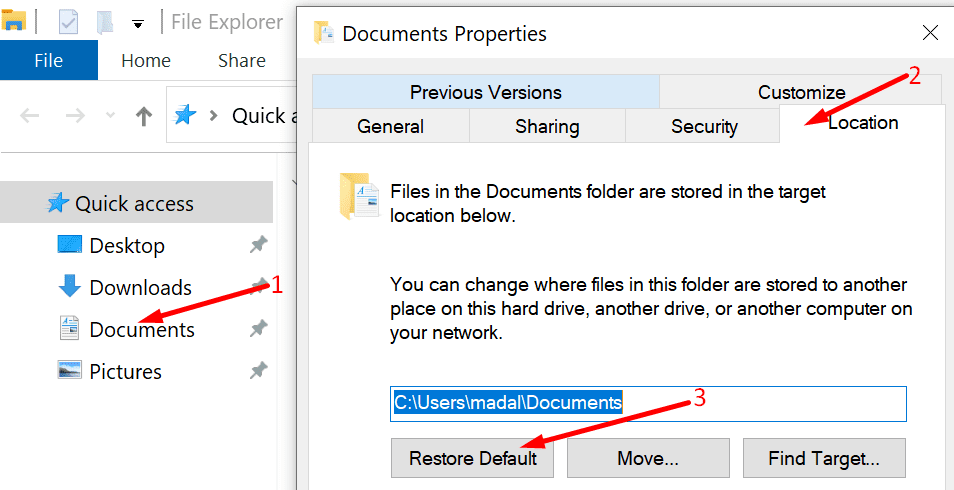
- Posledično se bo mapa Dokumenti vrnila nazaj v C:\Users\UserName\Documents.
- Shranite spremembe. Preverite, ali lahko OneDrive zdaj najde mapo Dokumenti.
Preverite dovoljenja
Podobno lahko dovoljenja, nastavljena za mapo Dokumenti, preprečijo drugim programom dostop do nje.
- Zaženite Raziskovalec datotek.
- Znova kliknite z desno tipko miške na dokumenti mapo. Kliknite na Lastnosti.
- Nato se pomaknite do Varnost → Napredno.
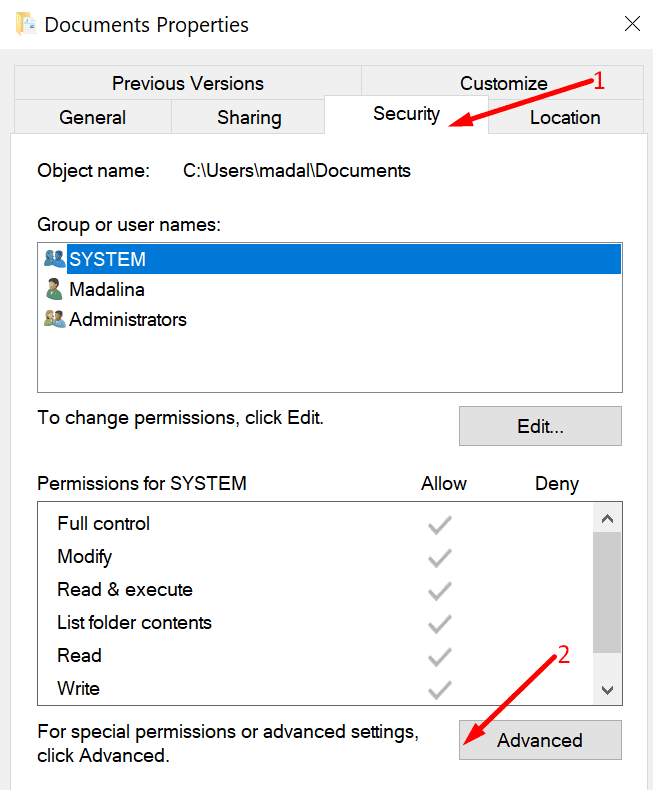
- Poiščite to polje: Zamenjajte vse vnose dovoljenj podrejenega objekta z dednimi vnosi dovoljenj iz tega predmeta. Označite to možnost.
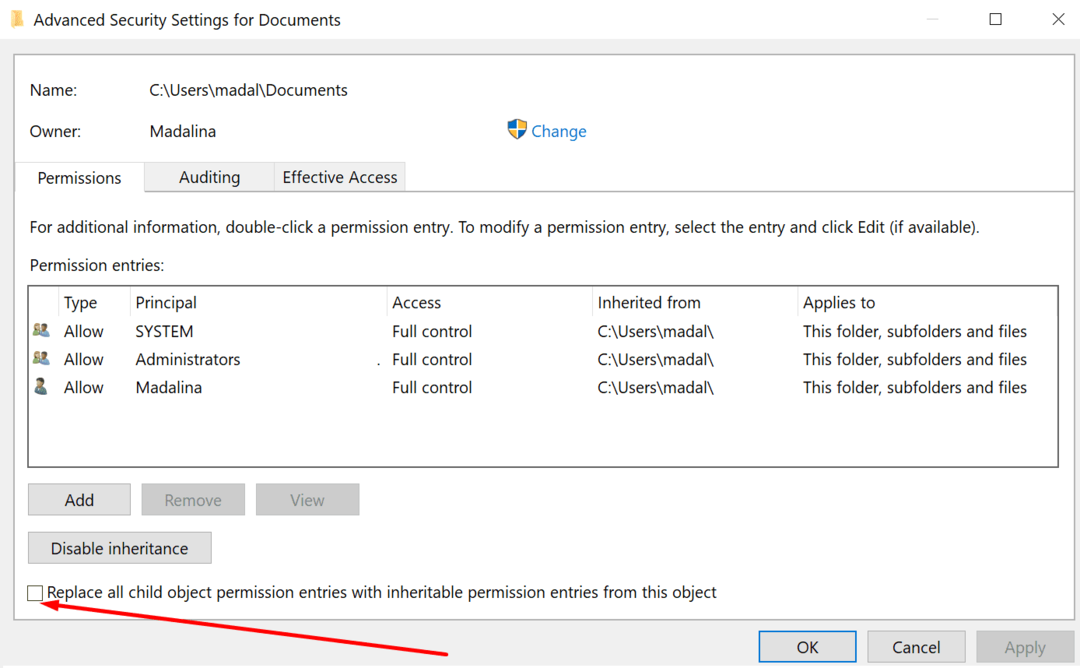
Shranite spremembe. Znova zaženite OneDrive. Preverite, ali je težava izginila.